|
在Vista里,点击“开始”→“所有程序”→“附件”菜单,可以发现有“Tablet PC”项目。展开后可以看到有3个工具,这是Vista沿用Tablet PC优秀的手写功能(快知道:找回丢失的Vista输入法图标)。这样,鼠标就能变成一支“魔笔”,不仅可以输入文字,还可制作出个性飞扬,原汁原味的手迹。 图1 一、输入面板手写初上手 大多朋友没用过打开Tablet PC,我们先来看看在输入面板里怎么进行“手写”? 图2 打开输入面板,默认是识别全部字符(要输出汉字必须选择“全部”),要输出窗格、回车和制表符,可以在右侧小键盘点击相应按钮(快知道:轻松设置默认输入法)。 图3 输入面板可以选择输出数字和符号。点击“Sym”可以打开符号键盘;“Num”为数字键盘;“Web”是网络的一些常用字符串,比如http、com等。 知道怎么用输入面板了,我们就可以在文档程序里使用它了。点击输入面板左上角的“刻度”图标切换成字符板,现在按住鼠标左键移动鼠标写字,写好后单击“插入”即可(快知道:玩转Vista语音识别)。
小提示: 输入面板左上角的三个图标是切换手写状态,“直线”图标是切换成写字板,这时手写多个字后,稍停顿就识别它们;而字符板则是写一个识别一个。如果发现有个别汉字识别有误,鼠标移到此汉字,点击倒三角形按钮,在弹出的候选框重新选择正确的汉字,没有的话只好点击“清除”重新手写。 图5 快 知 道:Vista系统输入法快捷键无法使用 二、个性通知“写”出来 周末邀几个朋友组织去郊外活动,放松心情。当然,事先得发个邮件和朋友们打个招呼。传统的文字邮件不太抢眼,就用Windows 日记本帮你打动他们。 在“开始”菜单打开Windows 日记本,在“便笺标题”框里输入活动标题,然后利用工具按钮设置活动通知。比如用“笔”工具手写时间地点,在相应位置插入小红旗等加重标志(快知道:巧解记事本变乱码)。 图6 活动通知打造好后,点击菜单“文件”→“发送给邮件收件人”,为了让朋友看到原汁原味的通知,选择“网页”,点击“确定”就会调用默认的邮件客户端发送(快知道:Foxmail无法收取附件之迷)。 图7 通知朋友收到后邮件后,点击附件栏的mht文件就可以查看通知了。 图8 以上简单向朋友们介绍了Windows 日记本的一个应用(快知道:在电脑中安装一个密码记记本)。活用工具栏的按钮,可以制作出更多彩的日记,比如“荧光笔”是对需要强调的重点进行标注(如上例的“注意事项”的背景)。 通过上面的介绍,大家是不是对Vista发生了很大的兴趣。 快 知 道:Vista系统输入法快捷键无法使用 |
正在阅读:Vista 鼠标代笔写春秋Vista 鼠标代笔写春秋
2008-10-28 09:04
出处:
责任编辑:zhuqingliang

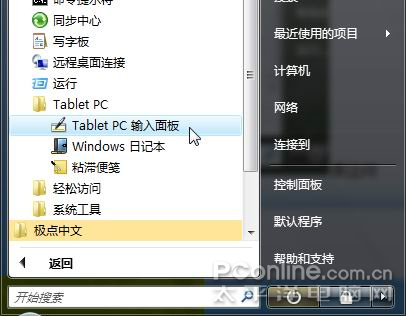

 西门子(SIEMENS)274升大容量家用三门冰箱 混冷无霜 零度保鲜 独立三循环 玻璃面板 支持国家补贴 KG28US221C
5399元
西门子(SIEMENS)274升大容量家用三门冰箱 混冷无霜 零度保鲜 独立三循环 玻璃面板 支持国家补贴 KG28US221C
5399元 苏泊尔电饭煲家用3-4-5-8个人4升电饭锅多功能一体家用蓝钻圆厚釜可做锅巴饭煲仔饭智能煮粥锅预约蒸米饭 不粘厚釜 4L 5-6人可用
329元
苏泊尔电饭煲家用3-4-5-8个人4升电饭锅多功能一体家用蓝钻圆厚釜可做锅巴饭煲仔饭智能煮粥锅预约蒸米饭 不粘厚釜 4L 5-6人可用
329元 绿联65W氮化镓充电器套装兼容45W苹果16pd多口Type-C快充头三星华为手机MacbookPro联想笔记本电脑配线
99元
绿联65W氮化镓充电器套装兼容45W苹果16pd多口Type-C快充头三星华为手机MacbookPro联想笔记本电脑配线
99元 KZ Castor双子座有线耳机入耳式双单元HM曲线发烧HiFi耳返耳麦
88元
KZ Castor双子座有线耳机入耳式双单元HM曲线发烧HiFi耳返耳麦
88元 格兰仕(Galanz)【国家补贴】电烤箱 家用 40L大容量 上下独立控温 多层烤位 机械操控 烘培炉灯多功能 K42 经典黑 40L 黑色
499元
格兰仕(Galanz)【国家补贴】电烤箱 家用 40L大容量 上下独立控温 多层烤位 机械操控 烘培炉灯多功能 K42 经典黑 40L 黑色
499元 漫步者(EDIFIER)M25 一体式电脑音响 家用桌面台式机笔记本音箱 蓝牙5.3 黑色 520情人节礼物
109元
漫步者(EDIFIER)M25 一体式电脑音响 家用桌面台式机笔记本音箱 蓝牙5.3 黑色 520情人节礼物
109元












